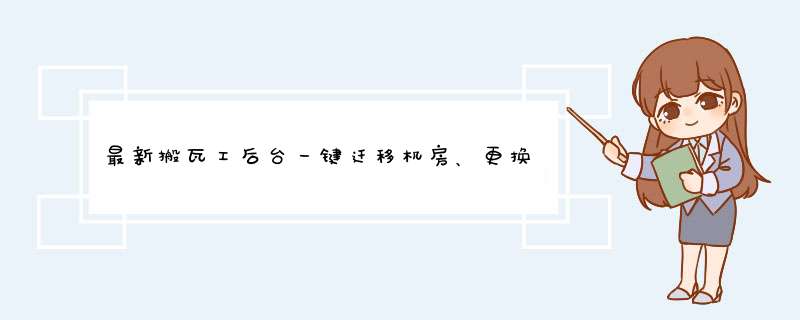
机房怎么搬,机房怎么切换,数据中心怎么换,怎么搬到其他机房,怎么换到其他机房?太难了。还有很多其他的说法。反正都是问题,就是瓦工后台的迁移到另一个数据中心功能。这个功能非常强大,可以让你在不同的瓦工房间之间自由切换,想用哪个就用哪个。很方便,很实用,很简单。我们可以在后台一键切换数据中心,无需其他任何人的帮助或干预。
一、搬瓦工迁移机房限制目前并不是所有的方案都能使用所有的机房,但还是有一定的局限性。
由于篇幅原因,这里就不一一列举了。当然最后能迁移到哪些机房,还是后台显示为主。
二、搬瓦工更换机房教程1。首先,登录到要迁移机房的VPS的KiwiVM后台面板。
2。登录后,点击左侧菜单“迁移到另一个DC”[S2/],如图:
如上图所示,我们可以查看当前机房,然后选择机房,点击“下一步确认”进入下一步。
页面文字描述(不想看可以跳过):
此功能允许您将VPS物理移动到另一个位置。
在迁移过程中,您的VPS上的所有数据都会保留,总的停机时间只有几秒到几分钟。但是,您的VPS的IP地址将会改变。
如果您在此VPS上托管使用DNS的网站或其他服务,您还必须更新所有网站的DNS记录。
如果在您的VPS上运行的服务绑定到静态IP地址,而不是通配符IP(0.0.0.0)或localhost(127.0.0.1),那么您还必须更新此类服务的配置文件以使用新的IP。
请注意,迁移会计入您每月的带宽使用量。
在继续之前,请确保您有VPS的备份(以防万一)。
简单翻译如下(强调部分已加粗):
如果没有问题,我们就进入下一步。
3。点击确定按钮,开始迁移,如图所示:
页面描述如下:
整个迁移过程可能需要一分钟到几个小时,具体取决于VPS中的文件数量及其大小。
但是,在执行迁移时,您的VPS将正常工作。在该过程的最后阶段,它将关闭几秒到几分钟。
迁移完成后,您将收到一封电子邮件通知。
翻译如下:
4。等待迁移完成
迁移状态将显示在后台。迁移完成后耐心等待邮件即可。
三、搬瓦工便宜方案推荐 报价代码:BWH34QMFYT2R 1。目前最便宜最值得推荐(性价比)的方案。如果需要购买,又不知道如何选择,那就根据自己的预算购买这两个方案中的一个:.99
(最推荐) 1GB 2核[/h] DC6cn2gia-E
DC9cn2gia 购买
9
.99
欢迎分享,转载请注明来源:内存溢出

 微信扫一扫
微信扫一扫
 支付宝扫一扫
支付宝扫一扫
评论列表(0条)